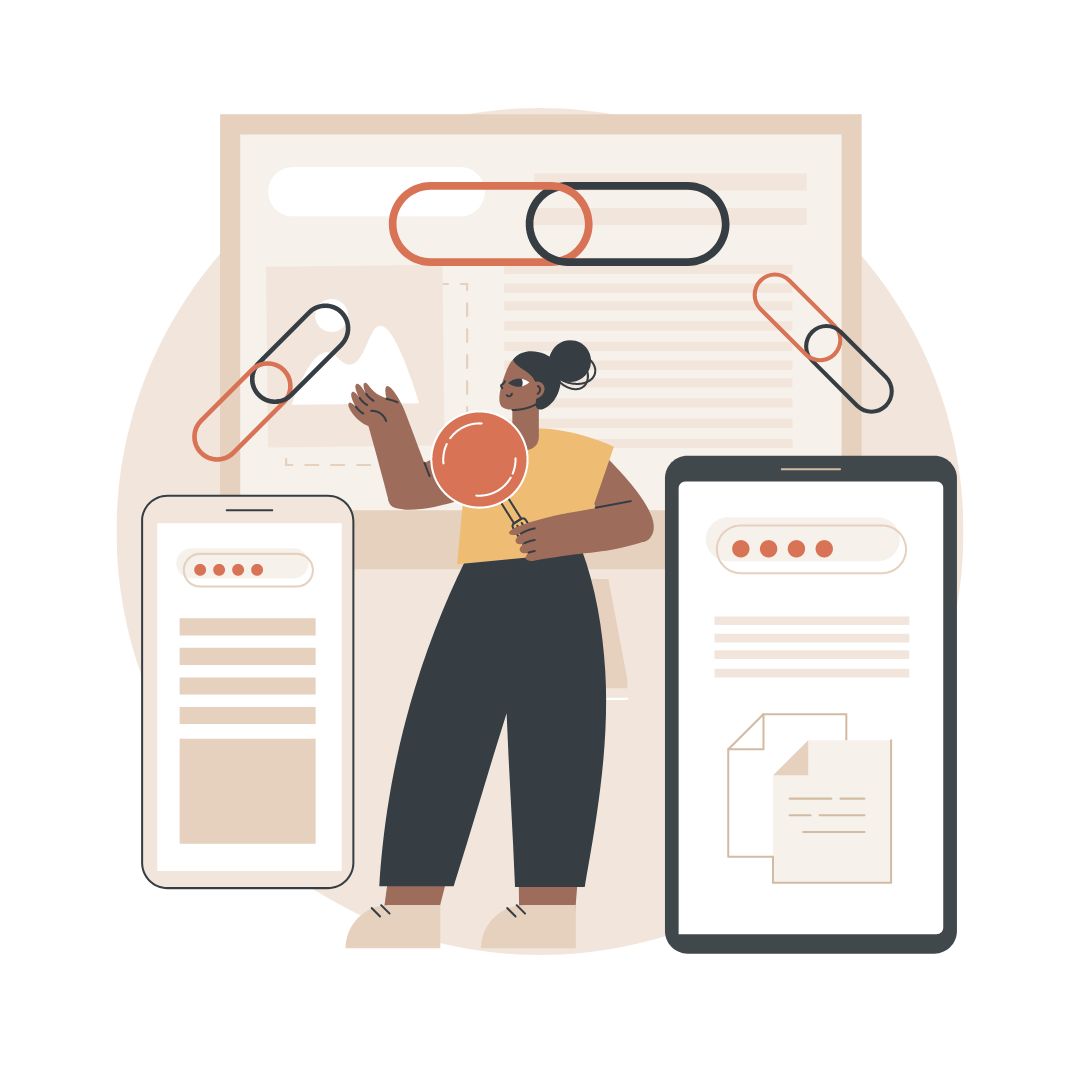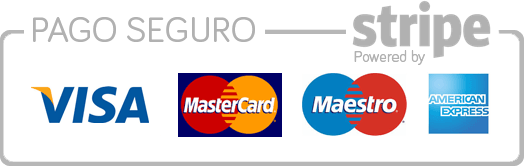¿Te gustaría mejorar el rendimiento de tu sitio web WordPress? ¿Por qué no buscas instalar Google Analytics? A través de la instalación de la herramienta de Google Analytics (GA) podrás recopilar las visitas de usuarios y mejorar el seguimiento de los visitantes.
Te invitamos a seguir leyendo para conseguir información y comenzar a rastrear la actividad de los visitantes en tu web bajo WordPress, ¡nos vemos dentro!
¿Cómo integrar Google Analytics con plugins en tu página web bajo WordPress?
Ten presente que si posees una website creada bajo WordPress, tendrás acceso a los plugins que te ayudan en la instalación de GA.
Ten presente, que algunos pasos para seguir y lograr la colocación oportuna, están:
Tabla de contenidos
- 1 Apertura Cuenta en GA
- 2 Accede a la sección de plugins
- 3 Configuración y programación
- 4 ¿Cuáles son los plugins más usados para instalar Google Analytics en tu página web bajo WordPress?
- 5 Sitekit by Google
- 6 Google Analytics para WordPress por Jeff Starr
- 7 Descargar y activar plugin
- 8 Google Analytics para WordPress por MonterInsights
- 9 Registro en Google Analytics
- 10 Configurar MonsterInsights
- 11 Google Analytics para WordPress por ShareThis
- 12 Descargar e instalar
- 13 Activar
- 14 Personaliza los botones
- 15 Google Analytics Dashboard for WP (GADWP)
- 16 Instalación
- 17 Activación
- 18 Configuración
- 19 ¿dónde conseguir orientación sobre la instalación de GA en tu sitio web bajo WordPress?
Apertura Cuenta en GA
Previamente abre una cuenta e inicia el registro de tu página web. Allí podrás registrar información referente al perfil del sitio como nombre del dominio y datos asociados a este sitio.
Accede a la sección de plugins
Debes dirigirte dentro de la plataforma de WordPress, allí ubicas un recuadro dónde localizas los diferentes tipos de plugins entre ellos: Monsterinsigths, Jeff Star .
A partir de allí, selecciona el de tu preferencia e inicia el proceso de descarga dentro de la plataforma y luego comienza con la vinculación de GA.
Configuración y programación
Sólo requieres de tener una cuenta en Google Analytics para tu web o blog y tener a mano el código UA, el cuál es el número de propiedad asociado con la cuenta previamente creada.
Este código lo vas a vincular con cada plugin, según sea los requerimientos y así puedes sincronizar el funcionamiento y seguimiento de visitas y más datos inherentes a página web bajo WordPress.
¿Cuáles son los plugins más usados para instalar Google Analytics en tu página web bajo WordPress?
Entre los complementos más usados en la plataforma de WordPress están:
Sitekit by Google
Este puede que sea uno los plugins más confiables existen para WordPress ya que es creado por el mismísimo Google. Contempla todo lo necesario para conecta tu cuenta de Google analytics a tu sitio web. Intuitivo y fácil de utilizar es recomendado para todo aquel que no quiera hacerse problemas.

Google Analytics para WordPress por Jeff Starr
A través de este plugin gratuito, accedes a más de 400000 aplicaciones vigentes. Toma en cuenta que debes activar previamente Google Analytics, siguiendo los siguientes pasos:
- Para instalar Google Analytics, debes crear una cuenta y allí obtendrás un ID de seguimiento.
- Guarda tu ID para agregarlo y hacer el tracking con el complemento del plugin.
- Selecciona, la configuración del complemento en la sección de WordPress y espera 24 a 48 horas para ver los recopilados y actualizaciones de activación de GA.
Descargar y activar plugin
Dentro de la cuenta de WordPress puedes acceder a la sección de plugin y descargarlo para ser activado. Luego, en panel de control, desplázate a configuración y haz clic en Jeff Star allí colocas el ID de seguimiento.
Además, este plugin te ofrece la elección de colocar ID en encabezado, pie de página o desactivar el seguimiento para usuarios que administren el sitio web.
Google Analytics para WordPress por MonterInsights
Para lograr la instalación oportunamente de Analytics en EL sitio web, sólo debes seguir una serie de pasos entre ellos:
Registro en Google Analytics
Inicia con la creación de cuenta e introduce el nombre del sitio web e indica una serie de configuraciones que te permitan monitorear y rastrear en base a los requerimientos que indiques.
Además, debes hacer configuraciones relacionadas con zona horaria, opciones avanzadas para medir la participación del cliente con el sitio y detectar como se puede mejorar la experiencia del usuario.
Configurar MonsterInsights
Inicia sesión y comienza a descargar el archivo zip del complemento. Al tenerlo descargado, ubica el panel de administración de WordPress de la página web.
Luego, debe dirígete hasta Complemento »Agregar nuevo y haz clic en el botón para cargar el archivo zip y hacer clic en instalar ahora. A partir de allí, se apertura un asistente de configuración que da la bienvenida y permite elegir entre sitio web o e-commerce.
Al seleccionar la categoría que mejor defina la website, presionas guardar y continuar. Posteriormente, aparece una sección dónde debes proporcionar un código de licencia que te llega al correo y debes validarlo.
Para finalizar el proceso de instalación del plugin, debes conectar Google Analytics y asociar al perfil correspondiente de la cuenta indicando el código de seguimiento.

Al crear una cuenta con ShareThis debes aceptar los términos de uso y así accedes al seguimiento de las interacciones y usuarios que ingresen a la website.
Además, entre las funciones que resaltan del ShareThis, se encuentran: botones de compartir, botones de reacción, tablero de Google Analytics que te ayudan a hacer seguimiento de tu página web bajo WordPress.
Ten presente que debes seguir una serie de lineamientos para concretar su instalación, entre ellos:
Descargar e instalar
Debes acceder a la sección del menú ubicado en la navegación a la izquierda y ubicar el plugin en el cuadro de búsqueda colocando ShareThis.
Así verificas, la disponibilidad del mismo y podrás hacer clic para verificar la disponibilidad del mismo e iniciar la instalación.
Activar
Una vez instalado el plugin, dirígete al menú lateral izquierdo ubicado en cuenta de página web bajo WordPress y selecciónalo para hacer la activación de los diferentes botones.
Personaliza los botones
Al hacer clic en los diferentes botones, podrás habilitar las opciones de redes sociales y sincronización con la cuenta de Google Analytics, la cual debe estar previamente creada, para realizar la conexión con el código de seguimiento asociado a tu sitio web.
Google Analytics Dashboard for WP (GADWP)
Para hacer uso del GADWP, debes seguir una serie de paso:
Instalación
Para iniciar debes acceder al Menú de WordPress Plugins “Añadir Nuevo”. En ese buscador solo debes escribir la palabra Analytics e inmediatamente consigues el complemento como opción y sólo debes pinchar para instalarlo.
Activación
Una vez fijado el plugin, aparece un recuadro con forma de botón para “Activar”, pinchas allí y en breve segundos estará habilitado.
Configuración
En la sección de cuenta con Analytics creada en WordPress, debes “Autorizar el plugin” y crear un código de acceso para fijarlo en GA.
A partir de allí, se abre el complemento y debes comenzar en tu cuenta de Analytics para crear conexión y permitir la autorización colocando el código de acceso. Así habrás concluido el procedimiento.
Una vez vinculado GADWP la página de ajustes generales del sitio, aparece la información de la vinculación y es posible elegir:
- ¿Qué tipo de vista requieres?
- ¿Cómo deseas configurarla para acceder a los datos que te puede arrojar el plugin?
- ¿Cómo activar las actualizaciones automáticas?
¿dónde conseguir orientación sobre la instalación de GA en tu sitio web bajo WordPress?
En Agencia digital 9mm, te apoyamos en la asesoría y requerimientos necesarios para hacer la instalación de Google Analytics a través del uso de los plugins de WordPress, ¡consúltanos!